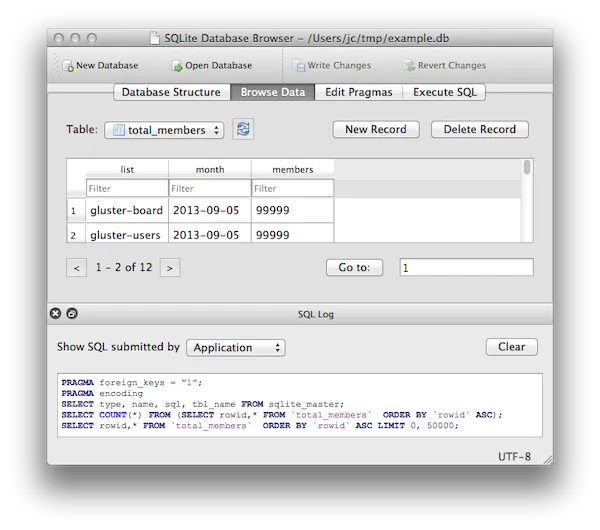Se você precisa trabalhar com o banco de ados SQLite no PC, conheça e veja Como instalar o DB Browser for SQLite no Linux via AppImage.
DB Browser for SQLite (DB4S) é uma ferramenta de código aberto, visual e de alta qualidade para criar, projetar e editar arquivos de banco de dados compatíveis com SQLite.
DB4S é para usuários e desenvolvedores que desejam criar, pesquisar e editar bancos de dados. DB4S usa uma interface familiar semelhante a uma planilha, e comandos SQL complicados não precisam ser aprendidos.
Controles e assistentes estão disponíveis para os usuários criarem e compactar arquivos de banco de dados, criar, definir, modificar e excluir tabelas, criar, definir e excluir índices, pesquisar, editar, adicionar e excluir registros, pesquisar registros, importar e exportar registros como texto, importe e exporte tabelas de/para arquivos CSV, importe e exporte bancos de dados de/para arquivos de despejo SQL, emita consultas SQL e inspecione os resultados, examine um registro de todos os comandos SQL emitidos pelo aplicativo e plote gráficos simples com base em tabela ou consulta dados
E, abaixo, você verá como instalar o DB Browser for SQLite no Linux via AppImage.
Como instalar o DB Browser for SQLite no Linux via arquivo AppImage
Para instalar o DB Browser for SQLite no Linux via arquivo AppImage, você deve fazer o seguinte:
Passo 1. Abra um terminal;
Passo 2. Confira se o seu sistema é de 32 bits ou 64 bits, para isso, use o seguinte comando no terminal:
uname -mPasso 3. Se seu sistema é de 32 bits, use o comando abaixo para baixar o programa. Se o link estiver desatualizado, acesse essa página, baixe a última versão e salve-o com o nome yyy.appimage:
wget link -O yyy.appimagePasso 4. Se seu sistema é de 64 bits, use o comando abaixo para baixar o programa. Se o link estiver desatualizado, acesse essa página, baixe a última versão e salve-o com o nome sqlitebrowser.appimage:
wget https://github.com/sqlitebrowser/sqlitebrowser/releases/download/v3.12.2/DB_Browser_for_SQLite-v3.12.2-x86_64.AppImage -O sqlitebrowser.appimagePasso 5. Dê permissão de execução para o arquivo baixado;
chmod a+x sqlitebrowser.appimagePasso 6. Agora instale o programa com o comando;
sudo ./yyy.appimage --installPasso 7. Quando você inicia o arquivo pela primeira vez, será perguntado se deseja integrar o programa com o sistema. Clique em “Yes” (Sim) se quiser integrá-lo ou clique em “No” (Não), se não quiser. Se você escolher Sim, o iniciador do programa será adicionado ao menu de aplicativos e ícones de instalação. Se você escolher “No”, sempre terá que iniciá-lo clicando duas vezes no arquivo AppImage.
Pronto! Agora, após instalar o DB Browser for SQLite no Linux, você pode iniciar o programa no menu Aplicativos/Dash/Atividades ou qualquer outro lançador de aplicativos da sua distro, ou digite sqlitebrowser ou em um terminal, seguido da tecla TAB.
Integrando os aplicativos AppImage no sistema
Se você quiser integrar melhor esse programa no seu sistema, instale o AppImageLauncher, usando esse tutorial:
Como instalar o integrador AppImageLauncher no Linux
Veja também
Você também pode instalar o programa usando esse outro tutorial:
Como instalar o DB Browser for SQLite no Linux via Snap